คุณอาจพบปัญหาต่างๆ เช่น ขาดคำบรรยาย คำบรรยายไม่ตรงกัน สื่อที่หมุน ฯลฯ ขณะเล่นวิดีโอบางรายการ มันอยู่ที่นี่ VLC มาเพื่อช่วยเหลือพวกเรา เครื่องเล่นสื่อ VLC ซึ่งเป็นซอฟต์แวร์ของบุคคลที่สามทำให้เรามีคุณสมบัติที่หลากหลายเพื่อทำงานกับปัญหาสื่อที่เรียกว่าของเรา ในบรรดาสิ่งที่เราสามารถพูดคุยได้บางส่วนที่ฉันพบว่าจำเป็นในบางกรณีและที่ฉันใช้เกือบทุกครั้ง ข้อเท็จจริงที่สำคัญคือสำหรับการใช้คุณสมบัติเหล่านี้ ผู้ใช้ไม่จำเป็นต้องมีความเชี่ยวชาญในคอมพิวเตอร์มากนัก
ในบางกรณี วิดีโออาจมีการหมุนเวียน 'หมุน' หมายความว่าเราอาจต้องเอียงแล็ปท็อปเพื่อดู... ฟังดูตลกใช่มั้ย. ปัญหานี้มักเกิดขึ้นในกรณีที่เราพยายามเล่นวิดีโอที่ถ่ายโดยใช้โทรศัพท์มือถือ สมมติว่าเรามีวิดีโอที่เล่นแบบนี้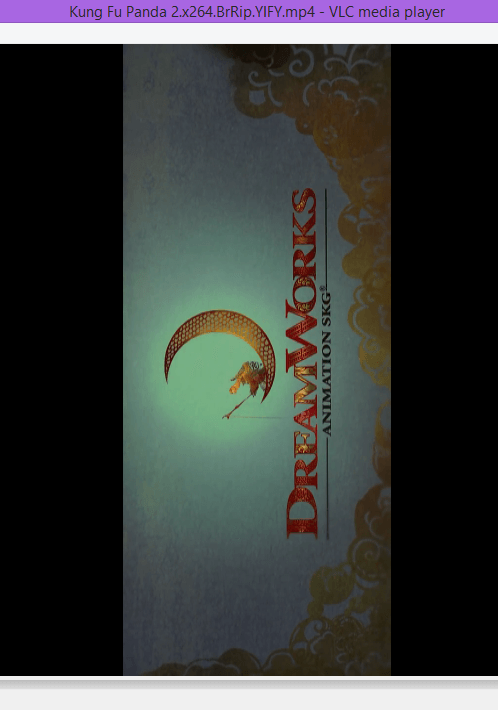
หากต้องการหมุน ให้ไปที่ตัวเลือก "เครื่องมือ" ในแถบเมนูแล้วเลือก "เอฟเฟกต์และตัวกรอง" คุณยังสามารถกด Ctrl + E ได้เช่นกัน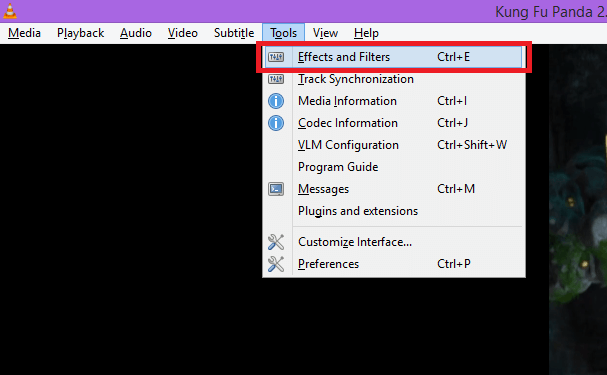
จากกล่องโต้ตอบที่ปรากฏขึ้น
เลือก "เอฟเฟกต์วิดีโอ" จากนั้นเลือก "เรขาคณิต" จากแท็บที่มีอยู่ โดยการเลือกช่องกาเครื่องหมายการแปลง คุณสามารถเลือกวิธีที่คุณต้องการหมุนวิดีโอได้ เพียงเลือกตัวเลือกที่ต้องการจากเมนูแบบเลื่อนลง การเปลี่ยนแปลงจะถูกบันทึกโดยอัตโนมัติ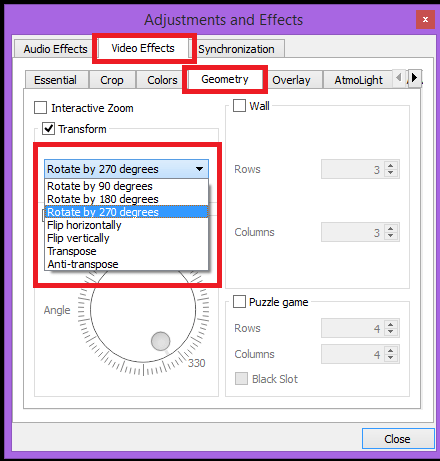
VLC มีตัวเลือกในการเพิ่มคำบรรยายด้วยตนเองหรือดาวน์โหลดคำบรรยายโดยอัตโนมัติ
I.ดาวน์โหลดอัตโนมัติ
หากต้องการดาวน์โหลดคำบรรยายโดยอัตโนมัติ ให้ไปที่ตัวเลือก "ดู" ในแถบเมนูและเลือก "ดาวน์โหลดคำบรรยาย" จากเมนูที่แสดง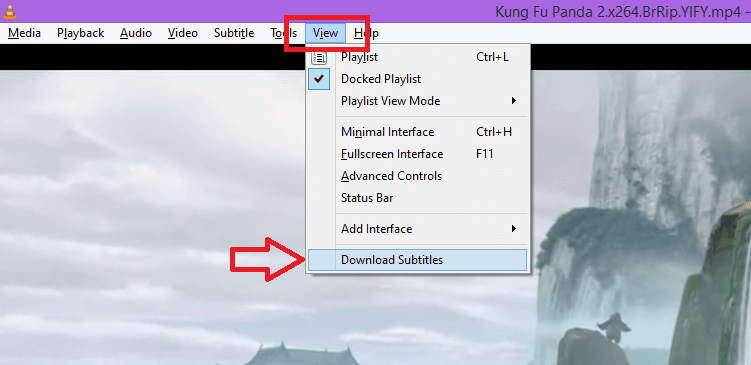
คำบรรยายจะถูกดาวน์โหลดโดยอัตโนมัติ
II. การเพิ่มด้วยตนเอง
หากเรามีไฟล์คำบรรยายอยู่แล้วก็สามารถเพิ่มลงในวิดีโอได้ด้วยตนเอง ไปที่ `คำบรรยาย' ในแถบเมนูแล้วเลือกตัวเลือก 'เพิ่มไฟล์คำบรรยาย..' จากเมนูที่แสดง คุณจะได้กล่องโต้ตอบซึ่งคุณสามารถเลือกไฟล์คำบรรยายและคลิก 'เปิด'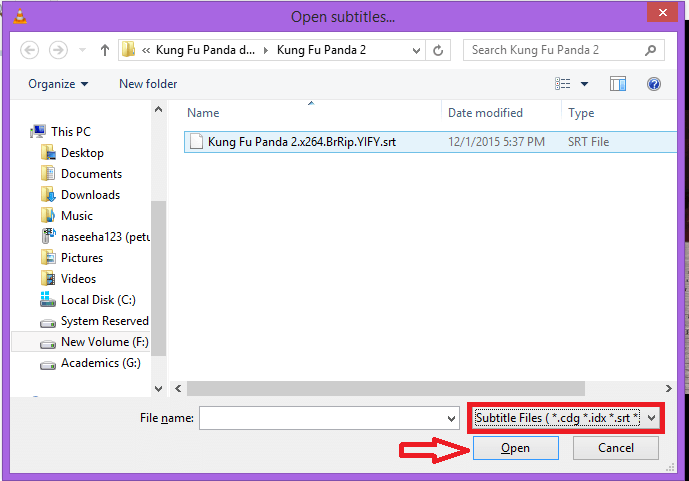
คุณยังสามารถปิดใช้งานคำบรรยายได้จากเมนูคำบรรยายโดยคลิกที่ตัวเลือก "แทร็กย่อย" และ "ปิดใช้งาน"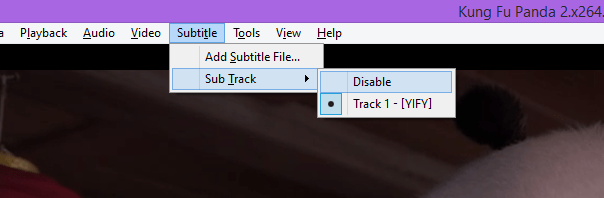
เมื่อคุณเพิ่มคำบรรยายแล้ว คำบรรยายอาจไม่ตรงกับวิดีโอ คุณสามารถใช้แป้นพิมพ์ลัดหรือปรับการซิงค์โดยเปลี่ยนการตั้งค่า
I.แป้นพิมพ์ลัด
H – เพิ่มความเร็วของคำบรรยายมากกว่าเสียง 50ms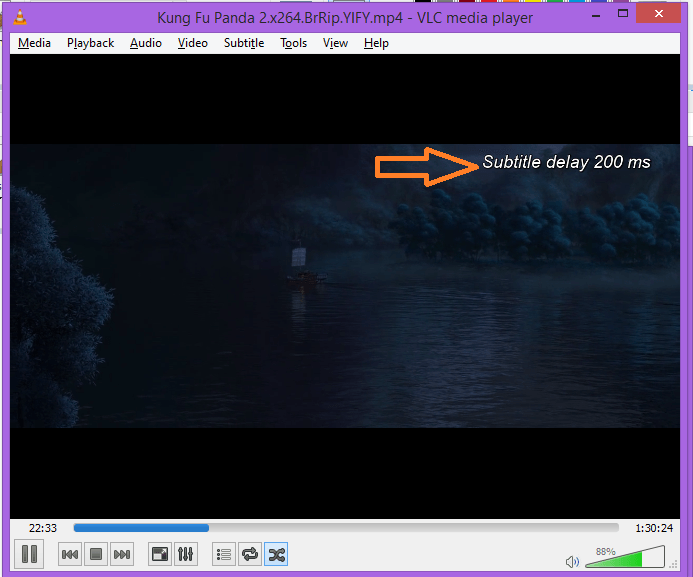
G – หน่วงเวลาคำบรรยาย 50ms
II.เปลี่ยนการตั้งค่า
การตั้งค่าสำหรับการซิงโครไนซ์เสียงสามารถเปลี่ยนแปลงได้โดยการเปิดตัวเลือก 'เอฟเฟกต์และตัวกรอง' ตามที่อธิบายในส่วนแรก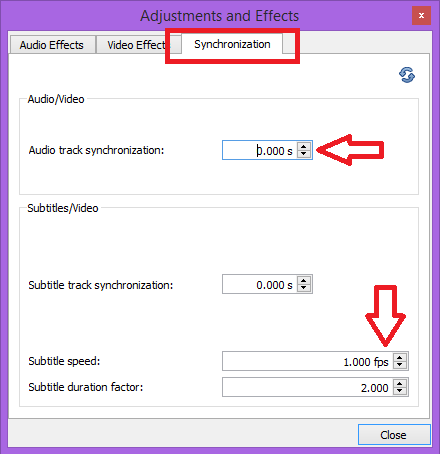
จากนั้นไปที่แท็บ 'การซิงโครไนซ์' และทำการเปลี่ยนแปลง การเปลี่ยนแปลงจะถูกบันทึกโดยอัตโนมัติ
หวังว่านี่จะช่วย ..


